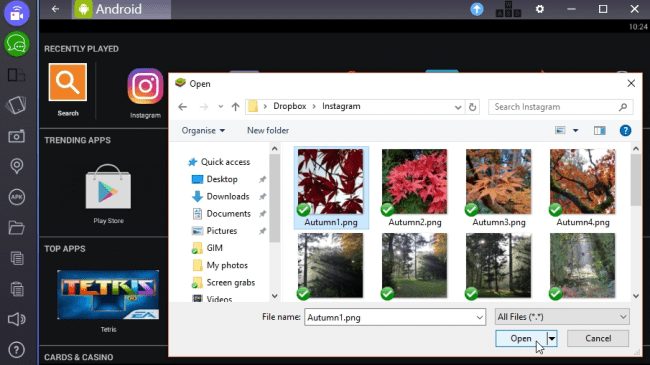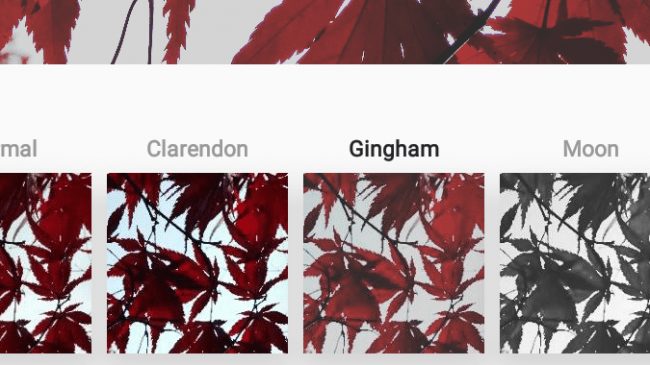Instagram lanzó una aplicación oficial para Windows 10 el año pasado, pero carece de una característica importante: no hay forma de cargar fotos en Instagram desde su computadora. Tampoco hay forma de descargar imágenes del sitio web, y no hay una aplicación dedicada para Mac OS X.
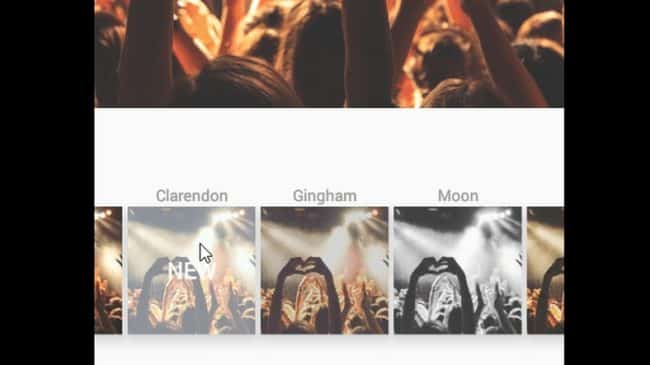
Esa es la dificultad, especialmente si desea compartir fotos que tomó con su cámara digital en lugar de un teléfono inteligente, o si primero desea hacer algunos cambios simples usando un editor de fotos.
Esto podría cambiar en el futuro, pero por ahora hay dos formas prácticas de subir fotos a Instagram desde tu PC o Mac.
Primer método 1. El método BlueStacks
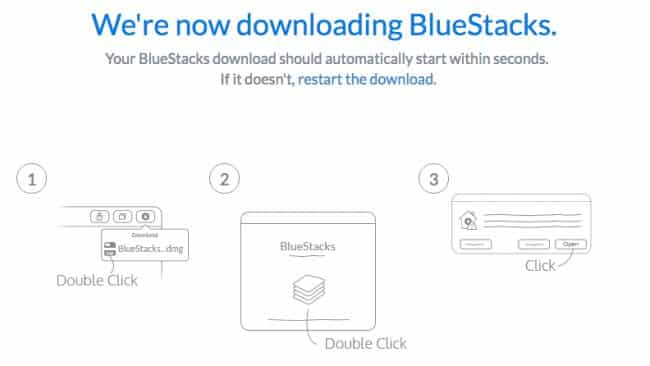
La aplicación de Instagram para Android es increíble y se puede ejecutar en su escritorio usando el emulador BlueStacks gratuito para ejecutar aplicaciones de Android en la PC, lo que le permite cargar fotos en Instagram a través de su PC, ya sea Windows o Mac.
Descargue e instale BlueStacks (Windows o Mac), luego ábralo y elija el idioma correcto que desee. No tienes que preocuparte por la precisión de tu ubicación ya que no eres un extraño, así que siéntete libre de rechazar esta opción cuando aparezca.
2. Conéctese y cambie la configuración de BlueStacks
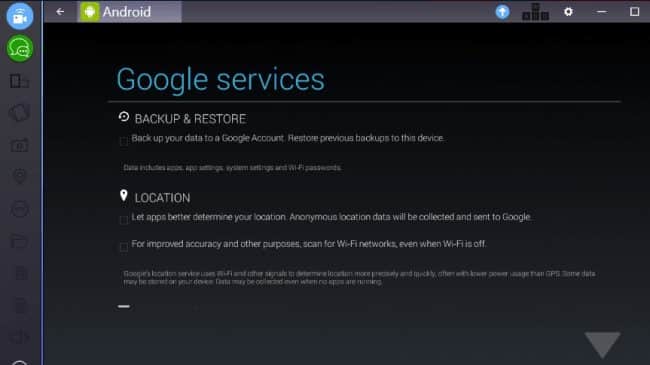
Haga clic en 'Continuar' en la parte inferior izquierda, luego inicie sesión con su cuenta de Google. Verifique los términos de uso y, si está de acuerdo, haga clic en 'Aceptar'.
Las siguientes casillas de verificación son completamente opcionales. Si solo usa BlueStacks para cargar en Instagram, anule la selección de todas estas opciones. Haga clic en la flecha 'Siguiente' e ingrese su nombre.
3. Sube la imagen
Elija el icono de la carpeta en el menú de la izquierda (Copiar archivos de Windows) y seleccione la imagen de su computadora.
En 'Acción completa usando', seleccione la aplicación de Instagram e inicie sesión con los datos normales. La aplicación móvil de Instagram se descargará en su escritorio como cualquier teléfono Android.
4. Filtra y comparte
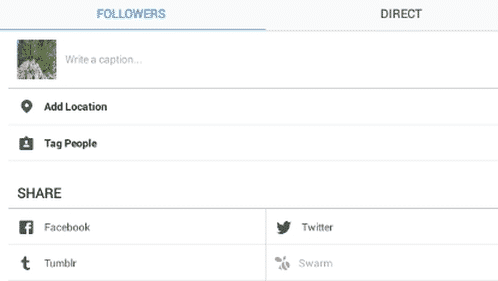
Ahora puedes hacer un marco cuadrado en tu foto y aplicar el filtro que quieras. Una vez hecho esto, haga clic en Siguiente, ingrese el comentario y elija dónde desea compartir su foto.
Haga clic en el botón "Compartir" y se agregará a su colección de fotos para que el mundo lo vea. BlueStacks a veces puede ser Es un poco lento, así que tendrás que tener paciencia en caso de que parezca estar atascado.
Método 5: XNUMX. Método Dropbox
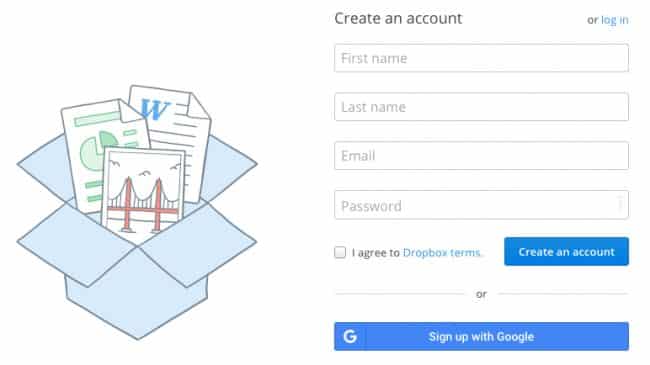
Otra forma de evitar que Instagram bloquee su escritorio y cargue fotos desde su PC o Mac es utilizando el servicio de almacenamiento en la nube de Dropbox.
Primero, tienes que Crear una cuenta de DropboxLuego tienes que descargar e instalar Dropbox en Windows o MacInstalar la aplicación de Dropbox Para Android أو IOS en el teléfono y llamar.
6. Importa y sincroniza fotos
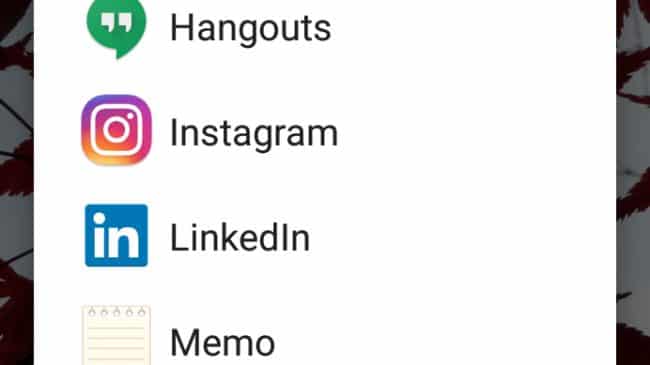
Arrastre una imagen desde su PC o Mac a su nueva carpeta de Dropbox y se sincronizará automáticamente con la aplicación del teléfono inteligente.
Toma el teléfono, abre la aplicación de Dropbox y toca tu foto para seleccionarla. Haga clic en la flecha hacia abajo en la parte superior derecha. Elija 'Exportar' y elija la aplicación de Instagram.
7. Agrega a tu feed
La aplicación de Instagram se abrirá normalmente en su teléfono, y también puede usar la función de filtros y compartir sus fotos como de costumbre.
Pero para asegurarse de que sus fotos sean hermosas y perfectas antes de compartirlas en Instagram, puede usar su computadora. El mejor software gratuito de edición de fotos.